Как сделать платежку в 1с в долларах
Обновлено: 08.07.2024
Разнесение банковской выписки в 1С8: Управление торговым предприятием
| Интерфейс | Пункт меню |
| Полный | Документы/Денежные средства/Банк |
Платежные поручения можно разносить как вручную (имеет смысл в том случае если очень мало движений по банку) или же загружать выписки с программы клиент банк.
Ответ: Да, возможность загрузки выписок с программы клиент банк присутствует во всех версиях 1С8.
Но для ее реализации необходимо обращаться к программистам, потому, что в каждом банке свой формат выгрузки выписок и его нужно адаптировать под программу 1С8, в среднем по деньгам такая процедура стоит от 200 до 600 грн в зависимости от банка. К примеру, в России во всех банках единый формат выгрузки в клиент банках (уже адаптированный под 1С8) и дорабатывать ничего не нужно.
Теперь давайте остановимся на тех возможностях банковских документов, которых в 1с 7.7 не было – это виды операций платежных поручений.
В каждом платежном поручении (входящем или исходящем) в левом верхнем углу документа присутствует кнопка Операция

При нажатии на эту кнопку показывается перечень возможных операций в документе, в зависимости от выбора определенного вида операции будет изменяться сам документ, а также те проводки, которые он будет формировать.
(Например, видом операции оплата поставщику не получится купить валюту :)).
Обратите внимание, для этого вида операции платежного поручения обязательна привязка к ведомости на выплату заработной платы.
Вопрос: У нас открыт зарплатный проект в банке, возможна выгрузка с 1С8 данных о выплачиваемых суммах в программу клиент банк?
Ответ: Да возможность выгрузить с 1С8 в клиен7т банк данных по выплачиваемой заработной плате присутствует, но опять же адаптировать ее могут только программисты 1С.
В среднем такая услуга от 300 до 700 грн.
Наша задача, после такой загрузки правильно выбрать виды операций, а также в некоторых случаях заплатные ведомости.
Программа, которая загружает выписки, не сможет правильно распознавать виды операций, те которые доступны в 1С8.
Поэтому их нам нужно будет выбирать вручную.

Важно выбирать подходящие виды операций для того, чтобы проводки формировались правильно в соответствии с сутью хозяйственной операции. Также обратите внимание, если учет управленческий также ведется в этой базе, платежные документы также влияют и на управленческий учет.
Вопрос: Так а если что то подобное банковской выписки, которая была в 1С 7.7 в 1С8?
Ответ: В 1С8 Банковская выписка существует,
| Интерфейс | Пункт меню |
| Полный | Документы/Денежные средства/Банк/Выписка банка |
но это не документ, который формирует проводки, это механизм сверки прихода и расхода (по уже сформированным платежным поручениям), по безналичным счетам за определенную дату.

Сформировав такую выписку и открыв клиент банк можно без лишних усилий проконтролировать правильность разнесения платежных поручений, сверив приход, расход и конечный остаток на определенную дату.
Посмотреть, а также ознакомится с нашими самостоятельными курсами по 1С, можно по ссылкам:
В данном обзоре мы рассмотрим, как в программе 1С:УНФ настраивается валютный учет.

Для того чтобы включить возможность учета по нескольким валютам необходимо в разделе Деньги перейти в настройки этого раздела. Здесь необходимо уставить флаг Несколько валют. Программа говорит о том, что включение валют позволяет указывать различные валюты при заполнении документов.
После того, как мы установили флаг Несколько валют, у нас появилось два дополнительных реквизита для настройки. Это Национальная валюта и Валюта учета - валюта управленческого учета.
Национальная валюта для России - это рубли и она уже заполнена по умолчанию.
Если вы находитесь какой-то другой стране, можете здесь в этом реквизите выбрать свою валюту регламентированного учёта.
В валюте управленческого учета учитываются все операции. Самое главное - учитывается себестоимость нашей продукции и финансовые результаты. При проведении любых операций, например закупки сырья либо производства продукции, а также реализации, все операции пересчитываются в валюту управленческого учета.
Обратите внимание на предупреждение – Важно! изменять эту валюту нельзя!
После того, как установлен флаг использования нескольких валют, в разделе Деньги появился справочник Валюты.


В этом справочнике можно добавлять валюты. Желательно из классификатора валют. Находим нужную валюту и по кнопке Выбрать добавляемые в наш справочник.
Также можно создать свою собственную валюту – например, у.е. (условные единицы), которая будет использоваться компании для пересчета всех операций и формирования финансового результата.



В карточке валюты настраивается, как будут вводиться курсы валют:
- в ручную,
- загружаться из интернета,
- рассчитываться по какой-то существующий валюте,
- рассчитывать по формуле.
По гиперссылке Параметры прописи валют указывается, как будет именоваться наше валюта в различных падежах.
Для распространенных валюту можно загрузить курсы в данной валюты. По кнопке Загрузить курсы открывается обработка, в которой отмечаются флагами необходимые валюты и указывается за какой период загрузить курсы. По кнопке Загрузить и закрыть происходит загрузка.

Обычно автоматически ежедневно происходит загрузка курсов валют с ресурсов фирмы 1С, но для этого в программе должна быть подключена интернет-поддержка.
После того как была включена возможность ведения учета по нескольким валютам и заполнен справочник используемых валют, можно указывать в какой валюте учитываются нашей операции.
Во-первых деньги. Для банковских счетов теперь доступно указание валюты операций. Если у нас открыть счёт в долларах США или Евро именно в карточке расчетного счета мы указываем данную информацию.
В Кассах компании указывается валюта по умолчанию. В данном справочнике разграничить введение валют невозможно. Можно только взвести несколько отдельных касс.
Чтобы указать, в какой валюте отражается операция. валюта выбирается непосредственно в документах движения денег по кассе.
В этом отличие программы 1С:Уравление нашей фирмой от многих других программ фирмы 1С, в которых также, как в расчётном счёте, валюта указывается в карточке самой кассы.


После заполнения информации о валютах возможно зарегистрировать цены в разных валютах. В справочнике Виды цен теперь для каждой цены необходимо указать валюту, в которой учитывается данная цена. Далее можно зарегистрировать цены в указанной валюте и использовать их в своих документах.
Информация о валютах указывается в Договорах с нашими контрагентами.
Создавая новый договор, указываем в какой валюте будут вестись взаиморасчеты с контрагентом.
Если это иностранный партнер и расчёты с ним ведутся в этой же валюте, то указав валюту можно записать договор.
Если же контрагент отечественный, но взаиморасчёты мы ведем в валюте, а расчеты осуществляем в национальной валюте - в рублях, то дополнительно необходимо поставить флаг в условных единицах.

Для того, чтобы выставлять счета в валюте и отражать в базе расчет по договорам в валюте, необходимо провести несколько настроек в 1С 8.3:
Добавить нужную валюту в справочник Валюты (Справочники – Валюты – Создать – По классификатору).

В классификаторе можно найти валюту через поиск. Для этого нажмите кнопку Еще – Расширенный поиск и укажите параметры для поиска (код или наименование).


Выберите нужную валюту двойным кликом или кнопкой Выбрать.

Если Вам необходимо добавить в справочник Валюты новую условную единицу, то по кнопке Создать выбирайте вариант Новую и в открывшейся карточке введите всю информацию по данной у.е.


Для работы с валютой также вам понадобится валютный расчетный счет, который можно добавить в разделе Главное – Организации – проваливаемся в карточку организации – Банковские счета – Создать. Без валютного счета вы не сможете создать банковские документы с движением по 52 счету.

И последнее, для оформления документов с контрагентами в валюте, вам нужен договор с контрагентом в валюте (Справочники – Договоры). Валюта расчетов указывается в самом договоре в разделе Расчеты.
В этой статье рассмотрим, как в программе 1С:Бухгалтерия 8 ред. 3.0 сделать конвертацию валют. Это одна из наиболее востребованных тем среди бухгалтеров, которые работают с несколькими валютами сразу.
Проведём покупку долларов за евро. Следует отметить, у нас на счёте 52 есть 10 евро за 900 рублей.
Способ № 1 — отражение конвертации через продажу и покупку валюты (с использованием счёта 57). Всего будут четыре операции: две по продаже валюты (евро), две по покупке валюты (доллары), отразим продажу валюты с пересчётом в рубли, после чего закупим другую валюту.
1) списание с расчётного счёта евро
Дт 91.02 Кт 52 — отражена курсовая разница от переоценки валют
Дт 57.22 Кт 52 — списана валюта для продажи;


2) поступление на расчётный счёт евро в рубли
Дт 51 Кт 91.01 — на расчетный счёт зачислен доход в рублях от продажи валюты рубли
Дт 91.02 Кт 57.22 — отражена курсовая разница от переоценки валюты, прочий расход 19,41.


1) Списание с расчётного счёта
Дт 57.02 Кт 51 — перечислены денежные средства;

Дт 52 Кт 57.02 – поступило валюты на валютный счёт
Дт 57.02 Кт 91.01 ‒ курсовая разница, прочий доход 13,56.



Таким образом, курсовая разница 19,41 – 13,56¯ = 5,85¯ как прочий расход.
Способ № 2 ‒ отражение конвертации через операции, введённые вручную.
Дт 52 USD Кт 52 EUR

У нас было 10 евро за 900 рублей, мы продали евро за 894,15 рубля, купили 12 долларов, то есть 900 – 894,15 = 5,85 руб. (19,41 – 13,56¯ = 5,85¯ отражён прочий расход).
Способ № 3 ‒ конвертация двумя операциями.
1) Списание с расчётного счёта евро
Дт 91.02 Кт 52 – курсовая разница, прочий расход 19,14
Дт 57.02 Кт 52 – продажа иностранной валюты 880,59.
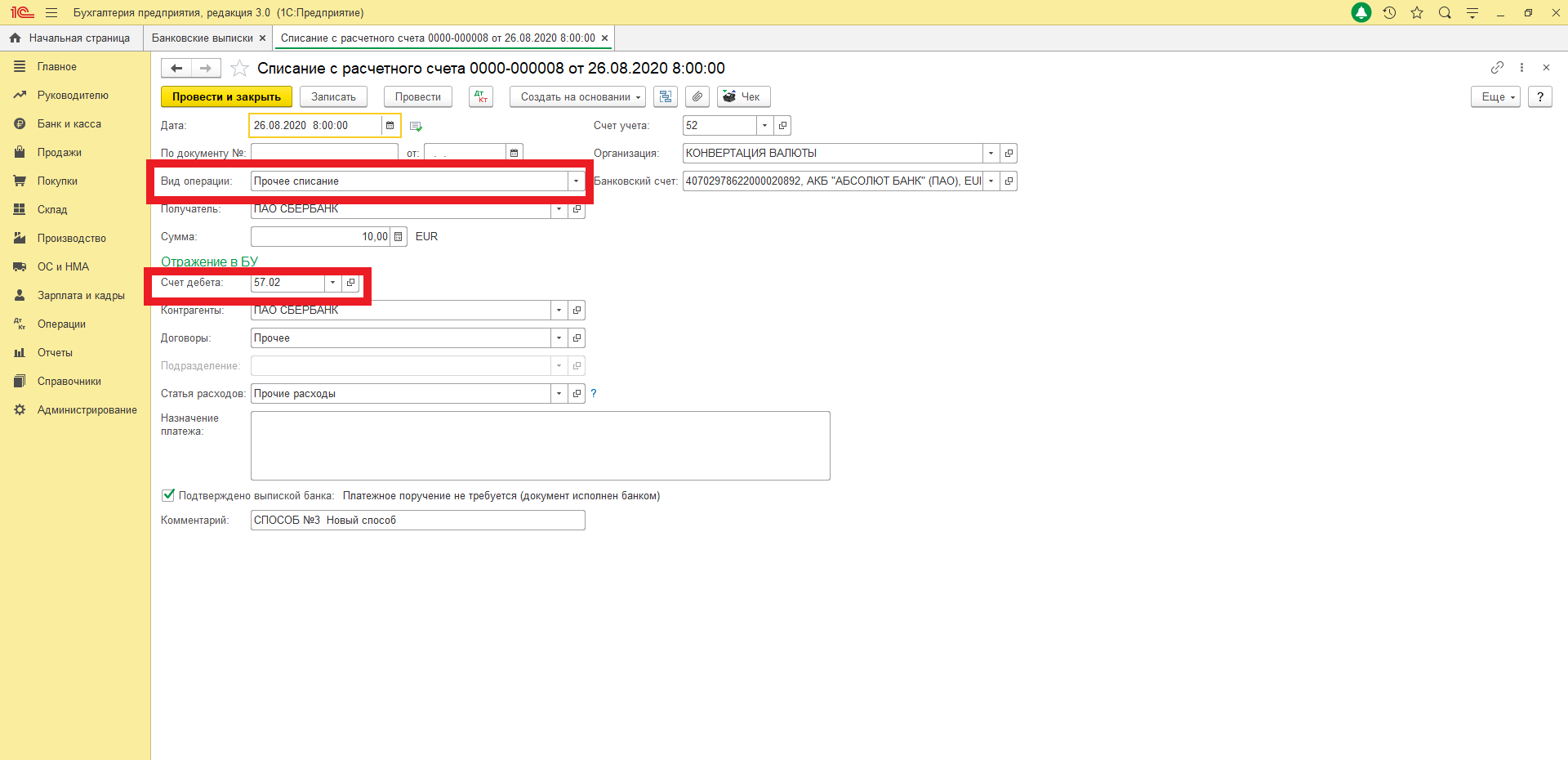

2) Поступление на расчётный счёт
Дт 52 Кт 57.02 — покупка иностранной валюты 894,15
Дт 57.02 Кт 91.01 — отражена курсовая разница, прочий доход 13,56
19,41 – 13,56¯ = 5,85¯ на прочий расход.
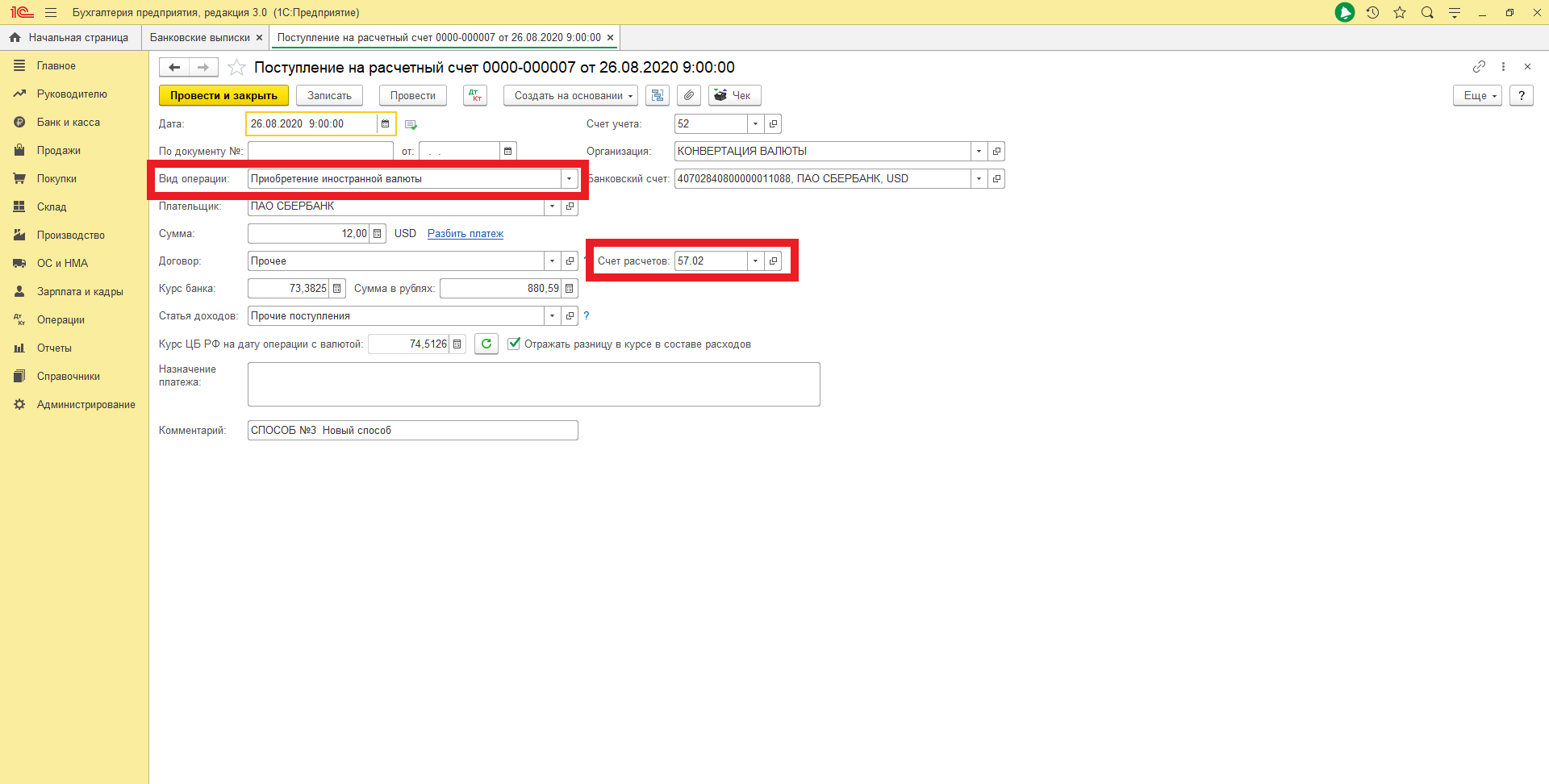

В этой статье мы рассмотрели три способа конвертации из одной валюты в другую. По возникшим вопросам обращайтесь на Линию консультаций 1С, где вы сможете получить квалифицированную поддержку специалистов. Первая консультация совершенно бесплатно!
Добрый день коллеги, подскажите мне как правильно провести платеж по кросс-курсу.
Загрузила выписки в 1С БУХ 3.0 (3.0.50.12).
Загрузилось 1 платежное поручение на евро-счете на сумму списания 1500евро.
У нас счет на оплату в долларах 1661,25 $,
оплачивали с евро-счета, списали сумму в евро 1500, кросс-курс = 1,1075
Как мне правильно отобразить расчеты с контрагентом по долларовому счету?
Как провести этот платеж?
Напрямую не получится отразить такой платеж. Придется создать транзитный банк.счет в долларах.
1. Рассчитать по кросс-курсу количество USD, которые будут приобретены за указанное количество EUR.
2. Списание с расчетного счета (вид операции "Прочее списание), Счет учета 52, евровый банковский счет.
Счет дебета - 57.02. Контрагентом (в Получателе и в субконто) указываем банк, договор с видом "Прочий" (в рублях).
В проводках смотрим (копируем) рублевое покрытие нашей суммы в долларах.
3. Поступление на расчетный счет (вид операции "Приобретение иностранной валюты"), Счет учета 52, долларовый банковский счет.
Контрагент - банк, договор с видом "Прочий" (в рублях).
Сумма (валютная) - количество покупаемых долларов.
Сумма в руб. - скопированный рублевый эквивалент. Курс рассчитается автоматически.
Галочку "Отражать разницу в курсе в составе расходов" не снимаем.
О том, что покупка по кросс-курсу (и сам курс) можно отразить в Назначении платежа - тогда это попадёт в Содержание проводки.
Ну а потом просто платеж поставщику с долларового счета.
Читайте также:

